

By Gina Barrow, Dernière mise à jour: December 31, 2021
« Ma récente mise à jour iOS ne m'a pas permis d'utiliser Messenger. Il ne s'ouvre plus du tout après le nombre de redémarrages que j'ai effectués. Il n'acceptera pas mon nom d'utilisateur et mon mot de passe et dit seulement « Impossible de terminer la demande. Veuillez réessayer plus tard" Comment puis-je corriger le "Messager ne travaille pas sur iPhone" publier?
Il y a plus de 2.7 milliards d'utilisateurs de Messenger dans le monde et plus de la moitié d'entre eux sont toujours actifs. Et comme la plupart des gens que vous connaissez sont sur Messenger, vous devez suivre l'application pour rester connecté.
Cependant, comme la plupart des applications, Messenger peut également écraser dans certaines situations et quand c'est le cas, il peut être difficile et frustrant de réparer. Heureusement, nous sommes équipés des bonnes informations et des mesures de dépannage pour corriger Messenger ne fonctionne pas le iPhone problème.
Si vous êtes sur la même vague de frustration, découvrons tous la meilleure solution pour résoudre ce problème ennuyeux.
Partie 1.5 Astuces rapides et faciles pour réparer Messenger ne fonctionnant pas sur l'iPhonePartie 2. Refaire fonctionner Messenger en réparant l'iOSPartie 3. Résumé
Au fil des ans, Messenger a été confronté à de nombreux problèmes tels que le plantage, le blocage, l'envoi et l'impossibilité de recevoir des messages. Heureusement, cette application provient d'une entreprise stable et de renommée mondiale, vous êtes donc assuré qu'il y aura toujours une solution à la situation dans laquelle vous vous trouvez.
Récemment, un groupe d'utilisateurs iOS avec différents modèles se sont plaints du même problème, leur application Messenger ne fonctionne pas sur l'iPhone. Certains ont déclaré que le problème avait commencé après une mise à jour tandis que d'autres ont signalé qu'il ne s'était produit que soudainement.
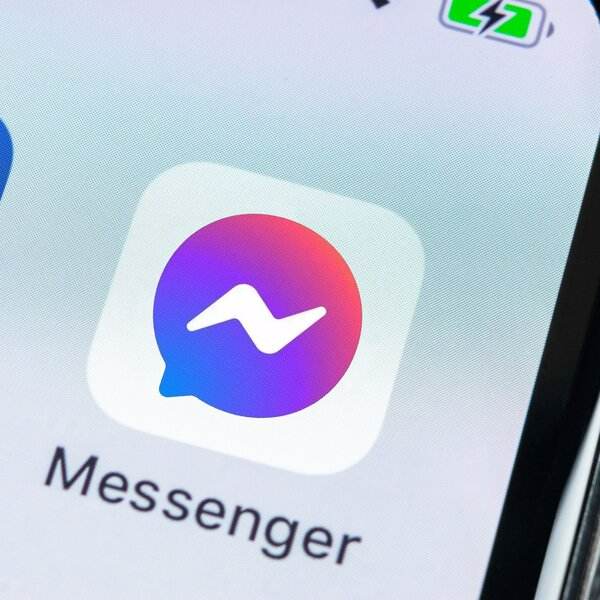
Étant donné que le redémarrage de l'iPhone est déjà une étape donnée, avant d'approfondir, nous souhaitons présenter une autre chose de base à faire lorsqu'une application rencontre des problèmes. Vérifiez les temps d'arrêt de Messenger en ligne tels que bas Détecteur. S'il y a une panne ou un temps d'arrêt en cours, attendez que cela soit résolu avant de procéder au dépannage.
Voici les 5 astuces simples et rapides que vous pouvez faire pour réparer votre Messenger :
Si votre Messager is ne travaille pas sur le iPhone, la raison la plus courante est une application obsolète. Peut-être que la récente mise à jour iOS effectuée par votre iPhone n'est pas compatible avec la version Messenger que vous possédez. La meilleure chose à faire est de vérifier sur l'AppStore s'il existe une mise à jour disponible pour cette application.
Maintenant que vous avez mis à jour votre Messenger, essayez d'ouvrir l'application et testez.
La réinstallation de Messenger supprimera ses paramètres et données précédents, y compris ceux corrompus et défectueux, et installera une toute nouvelle version.
Pour supprimer l'application Messenger, maintenez l'icône de l'application sur l'écran d'accueil jusqu'à ce qu'elle commence à bouger. Appuyez sur le X et confirmez la demande de suppression. Ensuite, rendez-vous sur l'AppStore et tapez Messenger pour réinstaller. Suivez l'invite pour télécharger l'application.
Peut-être que le problème ne vient pas de l'application mais de votre Wi-Fi si vous utilisez un réseau sans fil. Assurez-vous d'avoir un excellent signal. Vous pouvez rapidement éteindre votre Wi-Fi, puis le rallumer pour tester s'il y a un problème de connexion.
Pour ce faire, vous pouvez accéder à votre centre de contrôle en glissant vers le haut, puis en appuyant sur l'icône Wi-Fi, puis en la réactivant après quelques secondes.
Vous pouvez également accéder à vos paramètres, puis activer et désactiver le Wi-Fi. Testez si le problème persiste.
Si vous avez atteint cette partie et que votre Messager is ne travaille pas sur iPhone, tenez compte de cette astuce pour réinitialiser tous les paramètres. Faire ce type de réinitialisation n'effacera pas tout le contenu de votre téléphone, mais supprimera uniquement toutes les données enregistrées dans l'application des paramètres.
Cela se fait généralement lorsqu'il est difficile et difficile de trouver et de réparer une application défectueuse sur l'appareil. Pour réinitialiser tous les paramètres :
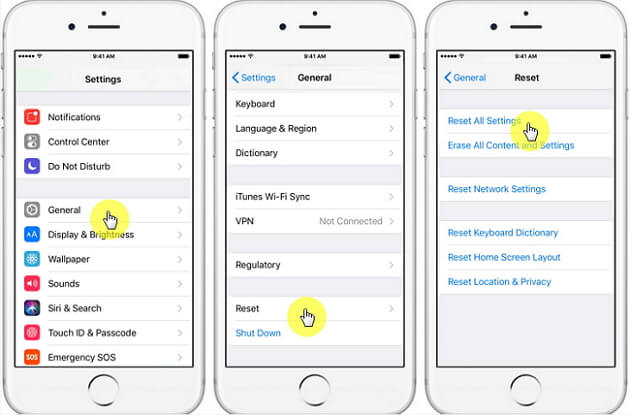
Après cela, attendez que votre iPhone redémarre.
Si tout le reste échoue, nous pouvons dire que l'application Messenger est vraiment défectueuse et que le seul moyen de le réparer est de contacter son support client. Vous pouvez le faire en cliquant sur ce lien ou vous pouvez visiter la section Aide de votre application de messagerie.
Messenger a des experts techniques plus sophistiqués qui connaissent cette application mieux que nous. Nous avons fait ce que nous pouvions, malheureusement, l'application est vraiment défectueuse. Vous pouvez également les informer des étapes de dépannage que vous avez suivies afin de ne pas avoir à répéter le processus.
La meilleure façon de réparer un iOS qui empêche Messenger de fonctionner est d'utiliser un outil professionnel appelé Récupération du système FoneDog iOS. Ce logiciel regorge de fonctionnalités étonnantes qui peuvent résoudre divers problèmes iOS, notamment :
Restauration de Système iOS
Correction de divers problèmes liés au système iOS, tels que le mode de récupération, le mode DFU, l'écran blanc en boucle au démarrage, etc.
Fixez votre appareil iOS à la normale à partir d’un logo Apple blanc, d’un écran noir, d’un écran bleu, d’un écran rouge.
Fixez votre iOS à la normale, sans aucune perte de données.
Correction d'une erreur iTunes 3600, erreur 9, erreur 14 et divers codes d'erreur iPhone
Libérez votre iPhone, iPad et iPod touch.
Essai Gratuit
Essai Gratuit

FoneDog iOS System Recovery est livré avec les modes Standard et Avancé où le premier mode répare votre iPhone sans aucune perte de données. Le mode avancé va plus loin dans la racine de votre système et peut avoir besoin de supprimer les données pour résoudre certains problèmes.
Si une mise à jour iOS est la raison pour laquelle Messenger ne fonctionne pas sur votre iPhone, vous pouvez utiliser FoneDog iOS System Recovery pour télécharger un autre firmware iOS pour le réparer.
Voici le guide complet sur l'utilisation de FoneDog iOS System Recovery :
Obtenez FoneDog iOS System Recovery sur votre ordinateur et suivez la procédure d'installation. Lancez le programme et sélectionnez iOS System Recovery.
Connectez votre iPhone via un câble USB, puis sélectionnez le problème approprié que vous rencontrez ou vous pouvez cliquer sur Démarrer l'analyse. Cela permettra à FoneDog iOS System Recovery de parcourir et de diagnostiquer votre appareil.
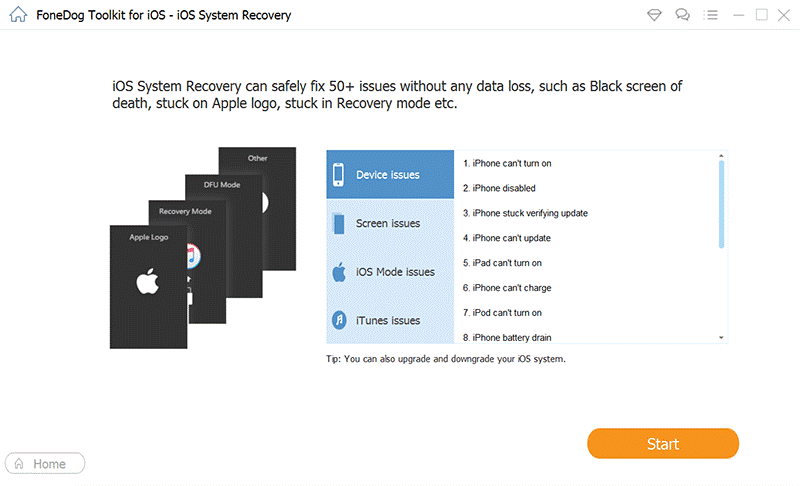
Ensuite, téléchargez et extrayez le firmware iOS compatible avec votre iPhone. Vous pouvez sélectionner dans la liste ou vous pouvez également importer le firmware de votre choix. Cliquez sur le bouton Télécharger pour commencer l'extraction.
Une fois le micrologiciel iOS entièrement extrait, FoneDog iOS System Recovery réparera maintenant votre iPhone. La réparation prendra un certain temps, mais vous en serez averti sur votre écran.

À ce stade, nous vous recommandons fortement d'éviter d'utiliser votre iPhone tant que la réparation n'est pas terminée.
Une fois la réparation terminée, votre iPhone redémarrera normalement et vous pourrez désormais utiliser l'appareil sans aucun problème.
Il est assez ennuyeux d'apprendre qu'après quelques tentatives, votre Messager est encore ne travaille pas sur iPhone. Peut-être que le problème réside dans l'application elle-même ou dans l'iOS. Dans cet article, nous avons pu vous donner 5 des meilleures astuces que vous pouvez utiliser pour résoudre le problème.
Cependant, si le problème persiste, vous pouvez choisir d'utiliser Récupération du système FoneDog iOS. Cela réparera et téléchargera directement un nouveau micrologiciel iOS qui résoudrait les problèmes d'application.
Avez-vous eu les mêmes problèmes sur votre iPhone ces derniers temps ? Quelles mesures avez-vous prises pour le résoudre? Faites le nous savoir dans les commentaires!
Les gens LIRE AUSSI(Résolu) Comment réparer un iPhone coincé sur le logo AppleDépannage 101 : Comment corriger les erreurs dans iTunes lors de la mise à jour ou de la restauration de l'iPhone
Laisser un commentaire
Commentaire
iOS System Recovery
Réparez diverses erreurs du système iOS à leur état normal.
Essai Gratuit Essai GratuitArticles Populaires
/
INTÉRESSANTTERNE
/
SIMPLEDIFFICILE
Je vous remercie! Voici vos choix:
Excellent
Évaluation: 4.7 / 5 (basé sur 66 notes)